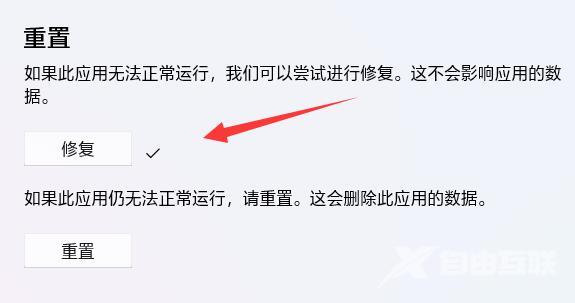wsa也叫做安卓子系统,是Win11系统中的一个程序,可以帮助用户在电脑中运行安卓软件,近期有小伙伴反映在运行wsa的时候经常会出现闪退的情况,这是怎么回事,下面自由互联小编就
wsa也叫做安卓子系统,是Win11系统中的一个程序,可以帮助用户在电脑中运行安卓软件,近期有小伙伴反映在运行wsa的时候经常会出现闪退的情况,这是怎么回事,下面自由互联小编就给大家详细介绍一下Win11wsa闪退的解决方法,有需要的小伙伴可以来看一看。
解决方法:
1、点击左下角任务栏中的"开始"。
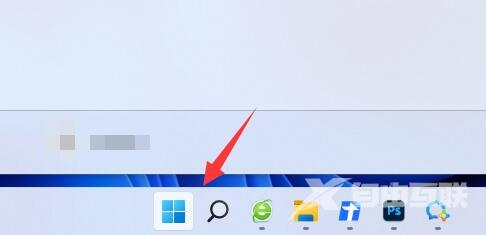
2、接着点击菜单列表中的"设置"选项。
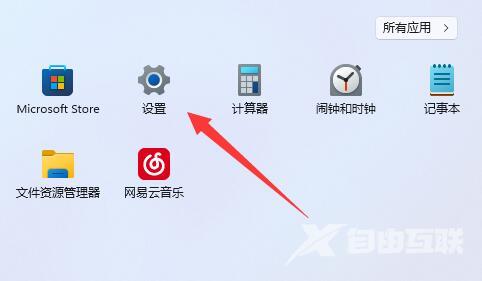
3、在打开的窗口界面中,点击左侧栏中的"应用"。
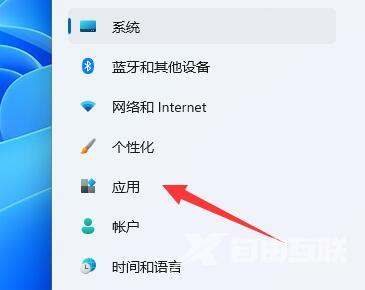
4、随后点击右侧中的"应用和功能"选项。
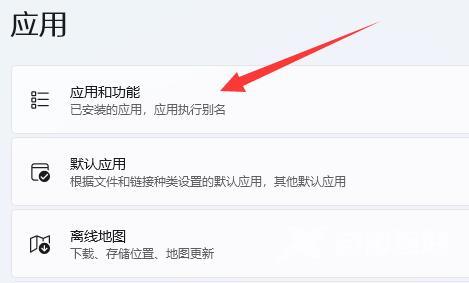
5、然后在"应用列表中"搜索"wsa"。
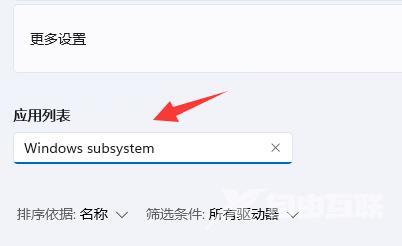
6、再点击其右侧的三个点图标,选择列表中的"高级选项"。
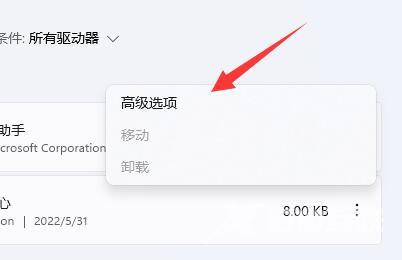
7、最后点击其中的"修复"按钮或者"重置"按钮就可以了。
(修复或重置会删除掉其中已安装的所有应用,要重新进行安装)